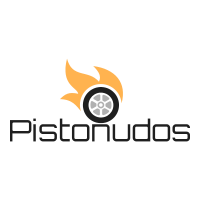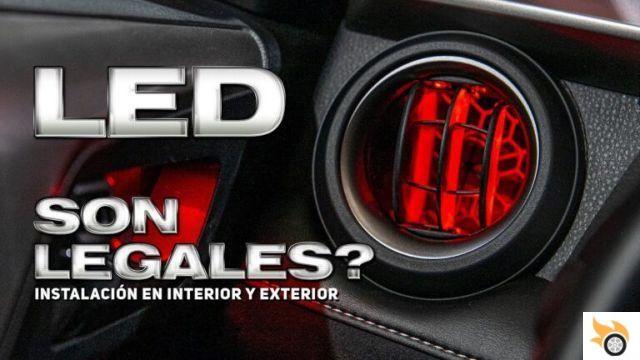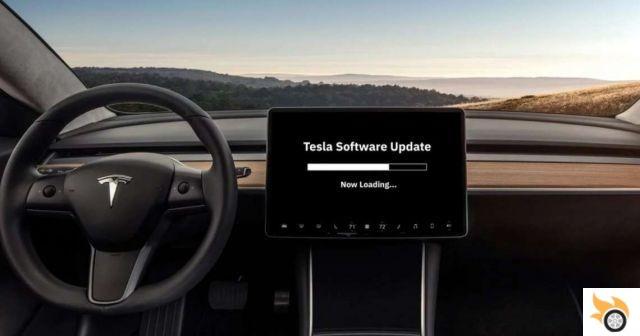
Des mises à jour logicielles sont périodiquement publiées sur Teslas, qui implémentent des fonctions ou corrigent de petits problèmes. Dans cet article nous voyons comment faire une mise à jour logicielle sur Teslas, sans avoir de soucis.
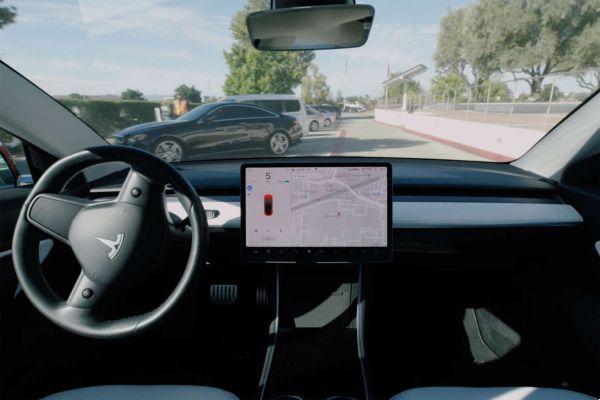
Les Tesla, comme nous le savons, sont des voitures hautement technologiques, avec des caractéristiques totalement différentes des voitures traditionnelles et, à ce titre, ont un logiciel qui doit être mis à jour.
La société publie des mises à jour tous les mois environ, qui ajoutent des options à la voiture ou corrigent de petits problèmes que les utilisateurs signalent à l'assistance.
Tout d'abord il faut dire que la mise à jour nous est notifiée via l'application officielle, ou, directement dans la voiture, une notification apparaît avec une flèche en haut à droite de l'écran.
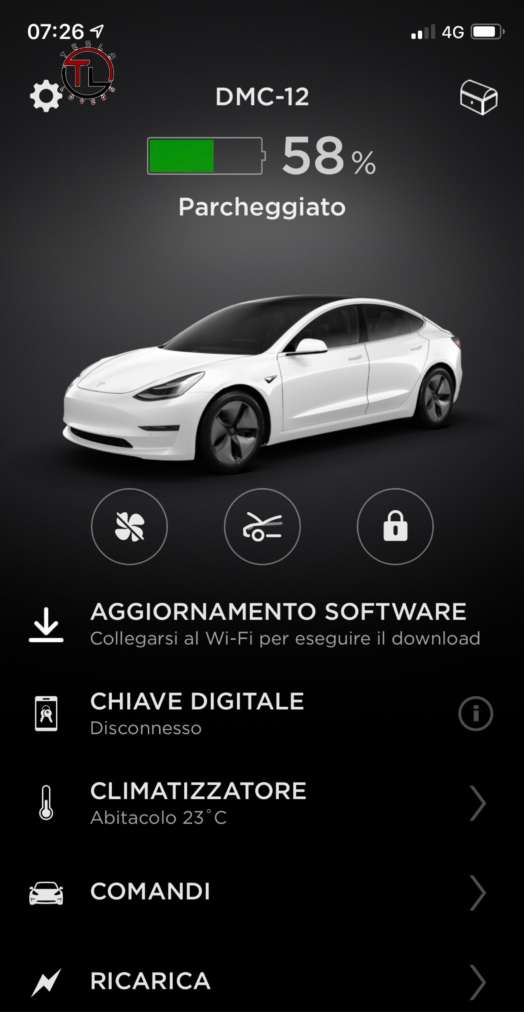
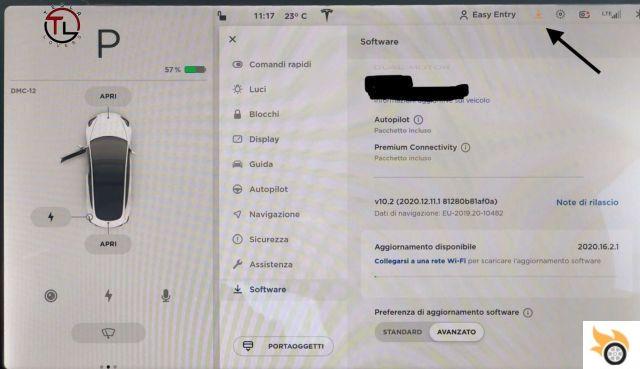
Pour le télécharger, cependant, nous devons nous connecter à un réseau wifi, ou via hotspot à notre téléphone mobile, car ils sont publiés via OTA.
Les mises à jour sont définitivement diffusées aux utilisateurs finaux, lorsqu'elles ont été préalablement "testées" par ceux qui font partie du "Early Access Program", ou ceux qui peuvent être définis comme "Beta Testers".
Peu de temps après, ils sont distribués aux centres de service et enfin aux utilisateurs finaux.
Comment effectuer une mise à jour logicielle sur Teslas ?
Dès que la notification d'une nouvelle mise à jour apparaît, dans la voiture, connectez-vous via wifi à un réseau connu, ou via hotspot et le téléchargement commencera immédiatement.
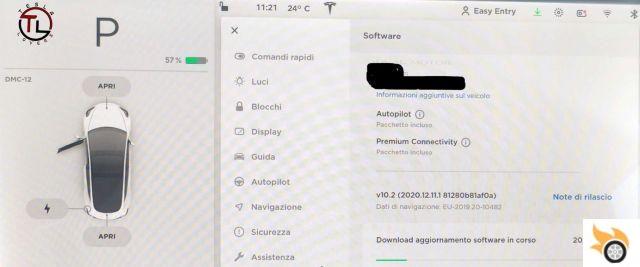
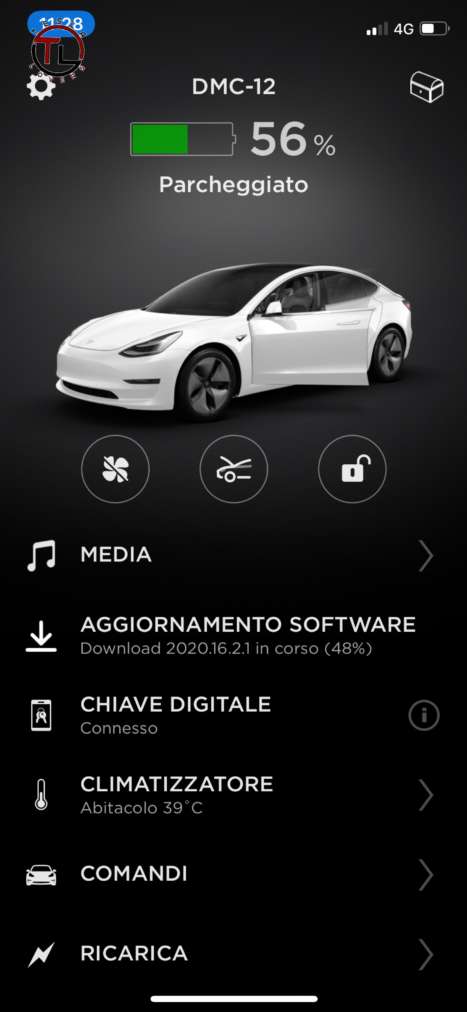
Une fois le téléchargement terminé, une fenêtre contextuelle apparaîtra dans la voiture, nous demandant si nous voulons planifier l'installation pour un certain temps ou l'installer immédiatement.
Le temps d'installation requis sera également indiqué.
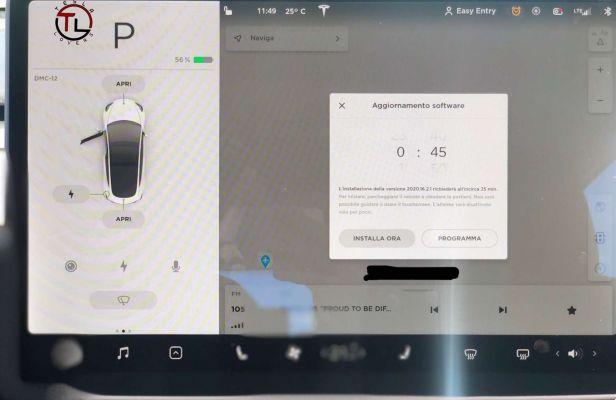
Si nous devions cliquer sur "Installer maintenant", un compte à rebours de deux minutes démarre.
Dans ce cas, nous devons nous garer, mettre la voiture en P, sortir de la voiture et fermer toutes les portes.
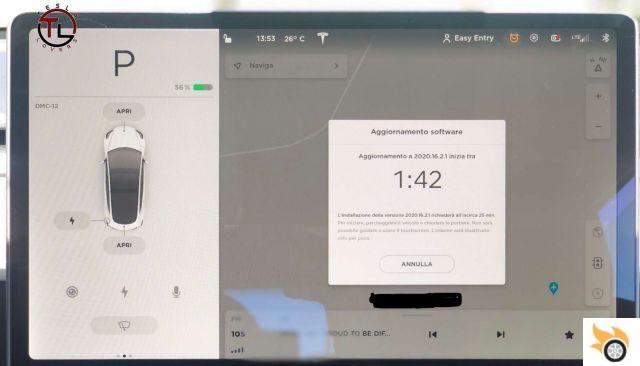
NB Il est préférable, pour diverses raisons, de ne pas rester dans la voiture pendant la mise à jour.
L'installation prend généralement environ 20 / 25 minutes, au cours de laquelle vous entendrez les ventilateurs démarrer et bruits (parfois forts)viennent du bac à batterie et/ou des moteurs, ne vous inquiétez pas, tout est normal !
Pendant les mises à jour, l'écran s'éteindra plusieurs fois et la voiture restera indisponible pendant tout le temps. L'alarme ne sera désactivée que pendant quelques minutes.

Une fois la mise à jour terminée, la tablette centrale redémarrera et les notes de version apparaîtront à l'écran, expliquant les éventuelles nouvelles fonctionnalités.
curiosité
Dans l'onglet "Commandes" nous avons la possibilité de choisir d'avoir les mises à jour en mode "Standard" ou "Avancé".
Cela signifie qu'en mode avancé, les mêmes seront plus fréquentes.
Au lieu de cela, en mode standard, nous ne recevrons la notification que lorsqu'une mise à jour sera définitivement disponible pour tout le monde.
Toutes les mises à jour sont publiées en fonction de facteurs spécifiques, c'est-à-dire en fonction de l'emplacement et du type de voiture.
Dernière curiosité, concerne le numéro de la mise à jour. Dans les écrans précédents, nous avons mis à jour 2020.16.2.1.
Il 2020, comme vous pouvez le deviner est l'année de sortie, 16 est la semaine de l'année, tandis que les derniers chiffres indiquent la version du logiciel, qui dans ce cas est 2.1.
Le guide est compilé à l'aide d'un Tesla Modèle 3. Si un utilisateur possède un autre modèle Tesla et que le processus ou les options sont différents, veuillez nous en informer dans les commentaires.
Et as-tu fait la dernière mise à jour ? Quelle mise à jour as-tu installé ? Faites-nous savoir dans les commentaires et suivez-nous pour plus de nouvelles guide.